自分のPCがマルウェア「DNSChanger」に感染していると、今年7月9日以降にネット接続できなくなる可能性があるそうなので、念のためにチェックしてみました。では「DNSChanger」に自分のPCが感染していないかチェックし修復する方法とは?
マルウェア「DNSChanger」のPC感染情報
Googleの公式ブログGoogle Online Security Blogによると、「DNSChanger」というマルウェアに感染しているPCやルーターはDNS設定が書き換えられて、不正なDNSサーバーを参照し悪質なサイトに飛ばされるようです。そこでIDやパスワードを入力してしまうなら大変です。
実は犯行グループはFBI摘発済みなのですが、このマルウェアに感染したままのPCのためにDNSサーバは残されており、正常なサイトに誘導されるようにはなっているらしいのです。しかし7月9日にはこのサーバは終了して、感染したままのPCはネット接続できなくなる症状に陥るとか。
Googleは親切にも、「DNSChanger」というマルウェアに感染したPCには警告を以下のように表示するそうです。
この警告がでるなら、リンクで紹介されているページへ行き、対処方法を実行する必要がありそうです。
マルウェア感染 チェック方法
では自分のPCがマルウェアに感染していないかどうかをどうやって確認できるのか?セキュリティーソフトでしばらくウィルスチェックしていないならそれを実行する必要がありそうです。
また日本の一般社団法人JPCERTコーディネーションセンター(JPCERT/CC)のDNS 設定を書き換えるマルウエア (DNS Changer) 感染に関する注意喚起では、確認方法が以下のように紹介されていました。
「スタートメニュー」から「プログラムとファイルとの検索」または「ファイル名を指定してして実行」に「cmd.exe」 と入力してしてOK。
表示されたコマンドプロンプト内で[¥ユーザ名>]の後に[ipconfig /all]と入力して「Enter」。
表示された情報から「DNS Servers」または「DNS サーバー」で 始まる行を確認して、以下のIPレンジ(範囲)にあるIPアドレスが無いかどうかを確認します。有線LAN、無線LAN などの接続インターフェースごとも確認。
不正なDNSサーバのIPアドレスレンジ一覧
85.255.112.0 ~ 85.255.127.255
67.210.0.0 ~ 67.210.15.255
93.188.160.0 ~ 93.188.167.255
77.67.83.0 ~ 77.67.83.255
213.109.64.0 ~ 213.109.79.255
64.28.176.0 ~ 64.28.191.255
もし変更されているなら、ルータも変更されているのでルータもチェックする必要があるとのこと。
以上が7月9日以降にネットに接続できなくなる可能性が自分のPCに生じているかどうかを確認する方法でした。マルウェア「DNSChanger」に感染されたPCはすぐに対処したいですね。
2012年7月6日追記:マカフィーが「DNSChanger」感染チェックおよぼ修復ツールを無料で提供しています。McAfee SiteAdvisorへ行き「Check Now」をクリックしてPCが感染しているかどうかを確認し、感染しているなら修復ツールをダウンロードするように促されます。
以下のように「Congratulations,you ara OK」が出されたら、感染していないと分かります。

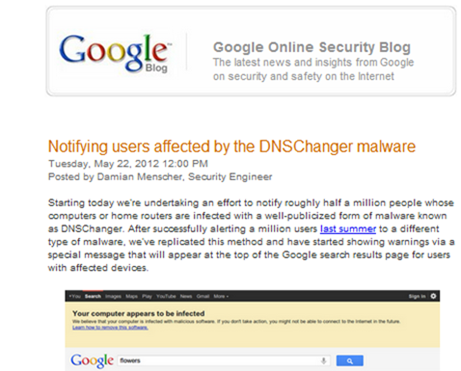
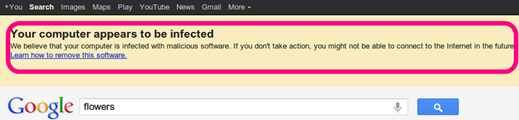
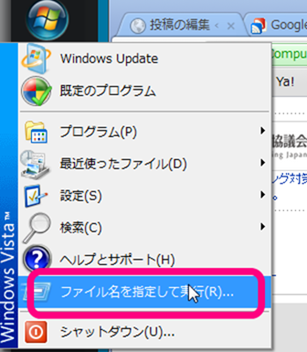
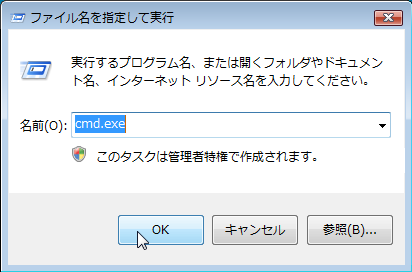
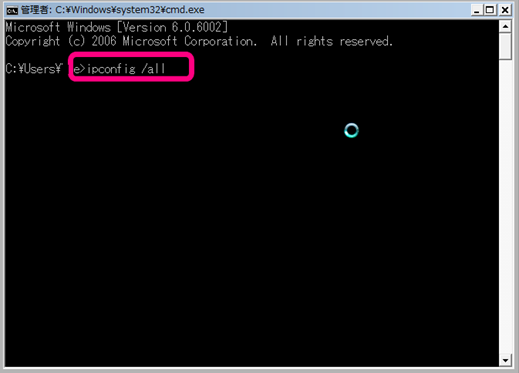
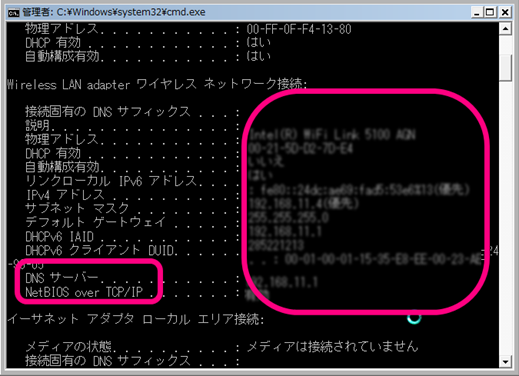
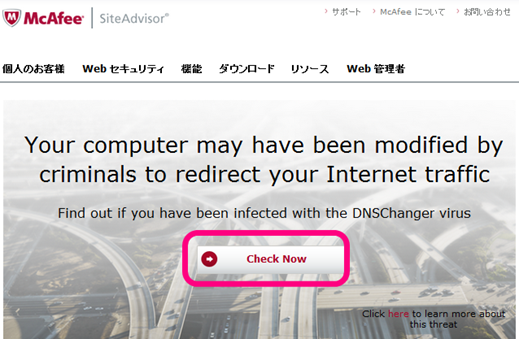
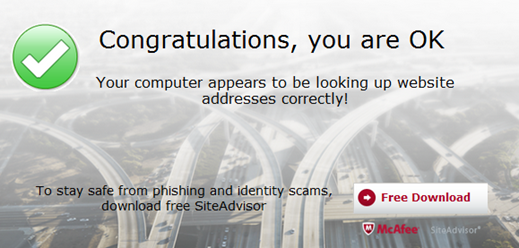
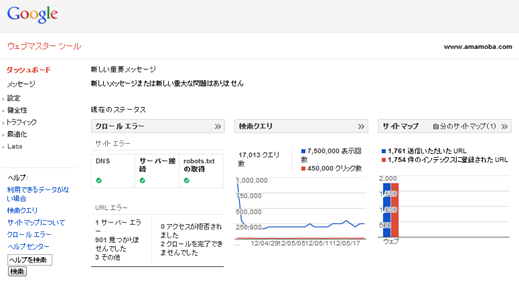

コメント